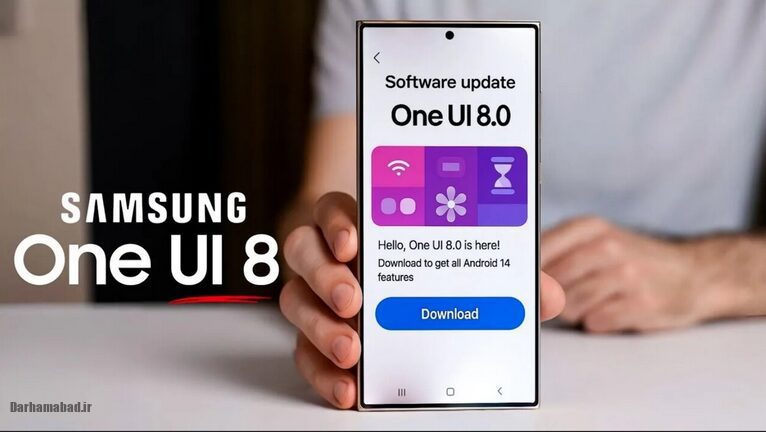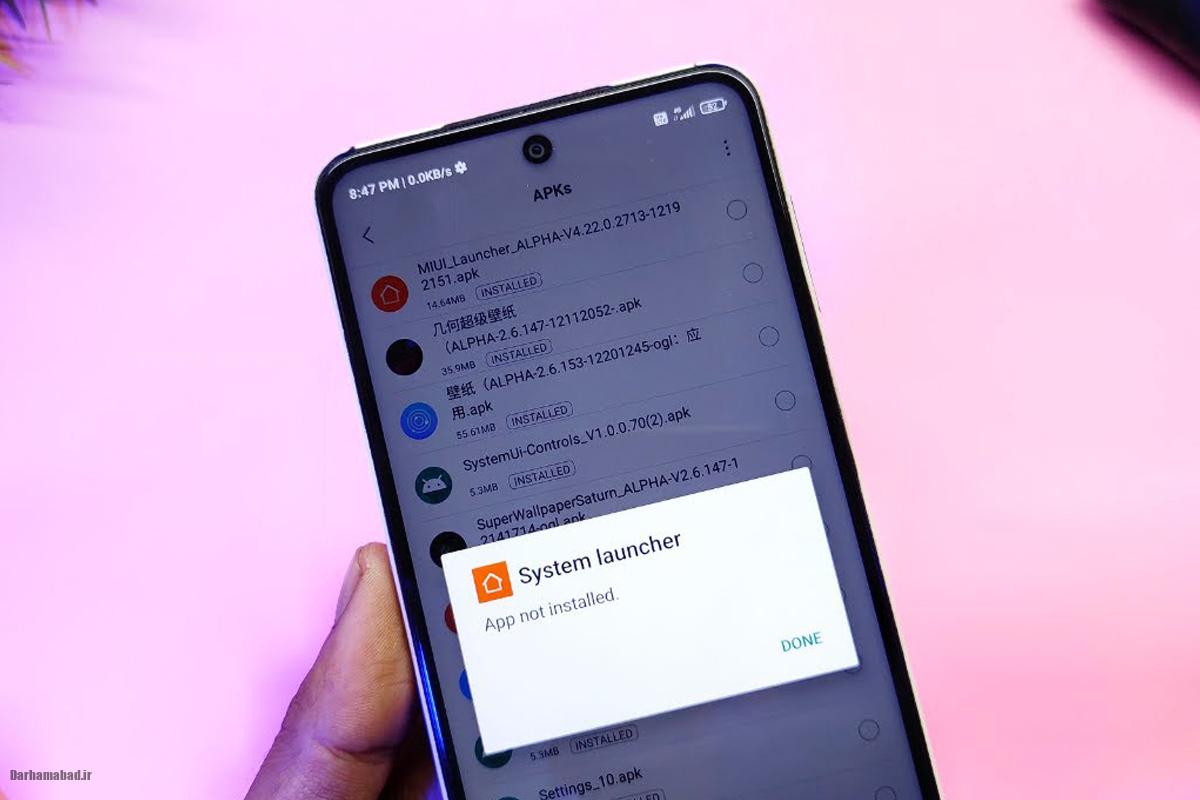
اگر اخیراً برنامهای را دانلود کردهاید اما با نصب آن مشکل دارید، این راهنمای رفع مشکل نصب نشدن برنامه در اندروید به شما کمک میکند تا بدون دردسر برنامهها را نصب کنید.
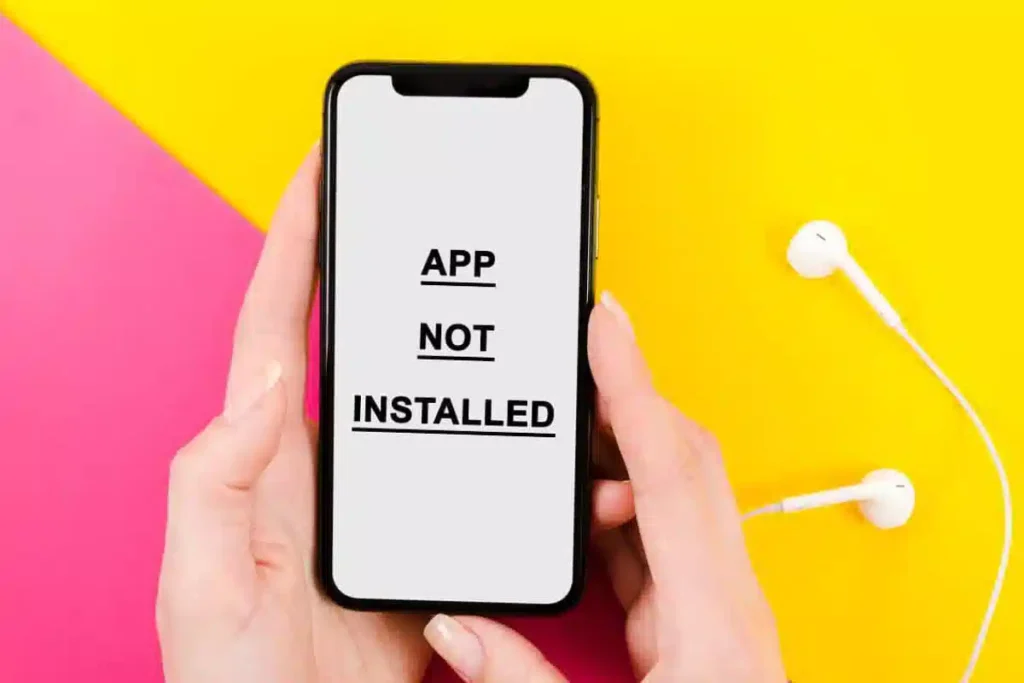
دلایل اصلی نصب نشدن برنامه در اندروید
قبل از اقدام به رفع مشکل، بهتر است علت را شناسایی کنید. رایجترین دلایل شامل موارد زیر هستند:
- پر بودن حافظه گوشی
- دانلود برنامه از سایتها یا شبکههای اجتماعی نامعتبر
- کش شدن Package Installer
- کش سیستم گوشی
- نسخه قدیمی یا ویروسی برنامه
- عدم فعال بودن گزینه Unknown Sources
۱. افزایش فضای خالی گوشی
کمبود حافظه یکی از دلایل اصلی نصب نشدن برنامهها است. برای حل این مشکل:
- فایلهای غیرضروری را حذف کنید یا به کامپیوتر منتقل کنید.
- از کارت حافظه خارجی برای افزایش ظرفیت استفاده کنید.
- در انتخاب گوشی جدید، حجم حافظه داخلی را متناسب با نیازتان انتخاب کنید.
۲. دانلود برنامه از منابع معتبر
دانلود برنامه از سایتهای ناشناس یا شبکههای اجتماعی میتواند باعث نصب نشدن یا آسیب به گوشی شود. همیشه از Google Play یا منابع معتبر استفاده کنید.
۳. ریست کردن تنظیمات نصب برنامه
- وارد تنظیمات گوشی شوید و به بخش Apps بروید.
- روی سه نقطه عمودی کلیک کرده و گزینه Reset app preferences را انتخاب کنید.
این کار تمام تنظیمات مرتبط با نصب برنامهها را به حالت اولیه باز میگرداند.
۴. فعال کردن دسترسی نصب برنامهها از منابع ناشناس
اگر برنامه را خارج از گوگل پلی دانلود کردهاید، باید دسترسی نصب آن را بدهید:
- وارد Settings شوید.
- به بخش Apps بروید و برنامه مورد نظر را انتخاب کنید.
- گزینه Install unknown apps را فعال کنید.
۵. پاک کردن کش Package Installer
گاهی حافظه کش مربوط به نصب برنامهها باعث مشکل میشود. برای پاک کردن کش:
- در تنظیمات گوشی عبارت Package Installer را جستجو کنید.
- به بخش Storage بروید و گزینه Clear Cache را انتخاب کنید.
۶. بررسی نسخه و سلامت برنامه
برخی نسخهها قدیمی یا حاوی بدافزار هستند و نصب نمیشوند. همیشه برنامه را از گوگل پلی دریافت کنید و از صحت نسخه مطمئن شوید.
۷. فعال کردن گزینه Unknown Sources در نسخههای قدیمی اندروید
در نسخههای قدیمی اندروید برای نصب برنامهها از منابع ناشناس باید تیک Unknown Sources فعال باشد:
- وارد Settings شوید و به بخش Security بروید.
- گزینه Unknown Sources را فعال کنید.
جمعبندی
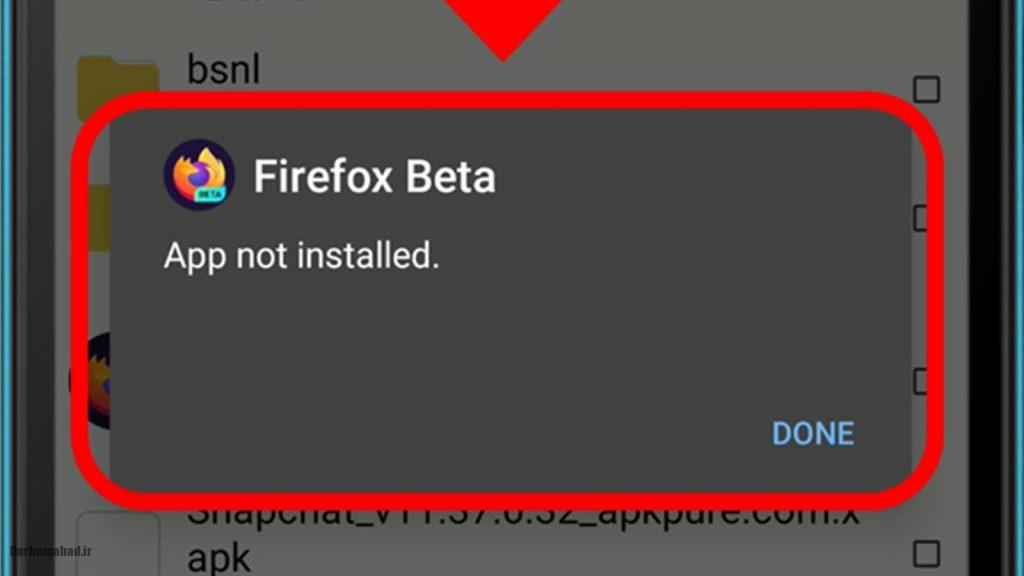
با دنبال کردن این ۷ روش ساده میتوانید مشکل نصب نشدن برنامهها را در گوشی اندروید رفع کنید. همواره توصیه میشود از منابع معتبر برنامه دانلود کرده و تنظیمات گوشی را بررسی کنید.
جدول روشهای رفع مشکل نصب برنامه
| روش | توضیح کوتاه |
|---|---|
| افزایش حافظه | حذف فایلهای غیرضروری و استفاده از کارت حافظه |
| دانلود از منابع معتبر | استفاده از گوگل پلی و سایتهای قابل اعتماد |
| ریست کردن تنظیمات نصب | بازگرداندن تنظیمات Apps به حالت اولیه |
| دسترسی نصب از منابع ناشناس | فعال کردن Install Unknown Apps برای برنامهها |
| پاک کردن کش Package Installer | حذف حافظه کش مربوط به نصب برنامه |
| بررسی نسخه برنامه | دانلود نسخه سالم و بهروز از گوگل پلی |
| فعال کردن Unknown Sources | برای نصب برنامهها در نسخههای قدیمی اندروید |
همچنین بخوانید:
فریدون ابوضیا: از ستاره سینما تا جاسوسی که به دار آویخته شد